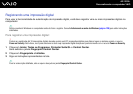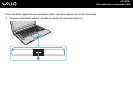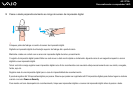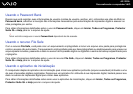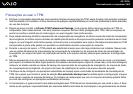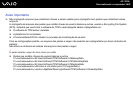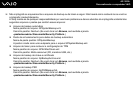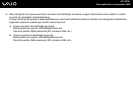130
nN
Personalizando o computador VAIO
Usando a autenticação de impressão digital com o TPM
Com o recurso de criptografia de dados do TPM, o uso da autenticação de impressão digital pode reforçar a segurança do
computador. Para obter instruções sobre como usar o TPM, consulte Usando o Trusted Platform Module (TPM) (página 131).
Para obter informações detalhadas sobre como usar a autenticação de impressão digital com o TPM, clique em Iniciar,
Todos os Programas, Protector Suite QL, e Help para ler o arquivo de ajuda.
Apagando as impressões digitais registradas
Antes de descartar o seu computador ou de transferi-lo para outra pessoa, é altamente recomendável apagar os dados das
impressões digitais registradas no sensor depois de apagar os dados armazenados no armazenamento de memória flash
embutido ou na unidade de disco rígido
*
.
* O computador está equipado com um armazenamento de memória flash embutido e/ou uma unidade de disco rígido, dependendo do modelo adquirido. Consulte as
especificações on-line para saber mais sobre a configuração do seu dispositivo de armazenamento.
Para apagar as impressões digitais registradas:
1 Ligue o computador.
2 Pressione a tecla F2 quando o logotipo VAIO aparecer.
Será exibida a tela de configuração do BIOS. Se a tela de configuração não for exibida, reinicie o computador e pressione
a tecla F2 várias vezes quando o logotipo VAIO for exibido.
3 Pressione a tecla < ou , para selecionar a opção Security e visualizar a guia Security.
4 Pressione a tecla
m para selecionar Clear Fingerprint Data e pressione a tecla Enter.
5 No prompt de confirmação, selecione Continue e pressione a tecla Enter.
Os dados das impressões digitais registradas no sensor serão automaticamente apagados quando o sistema for reiniciado.